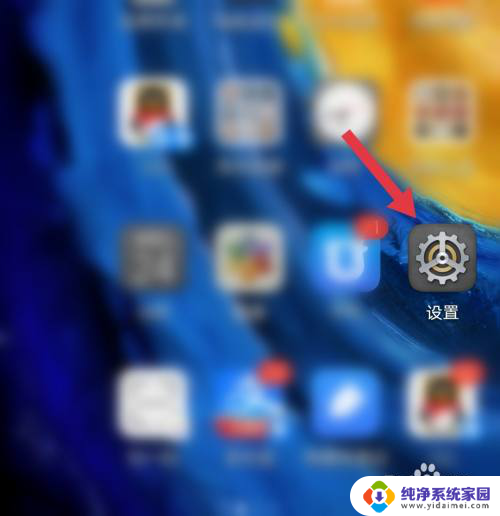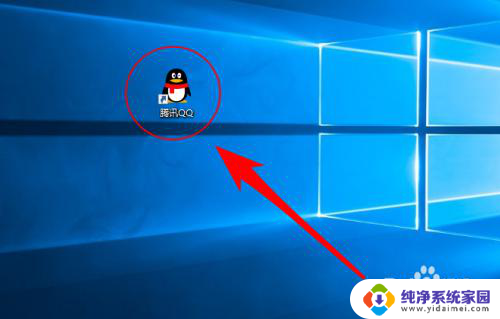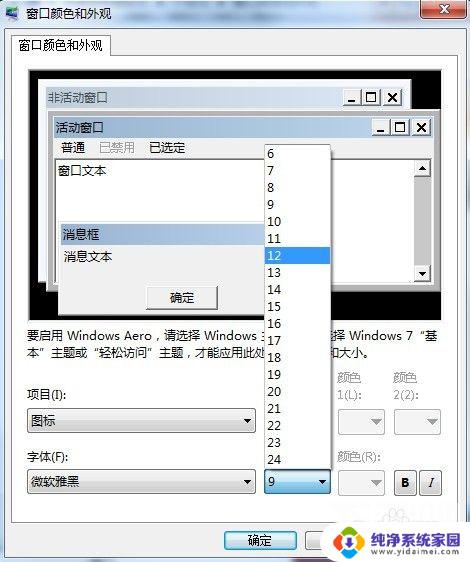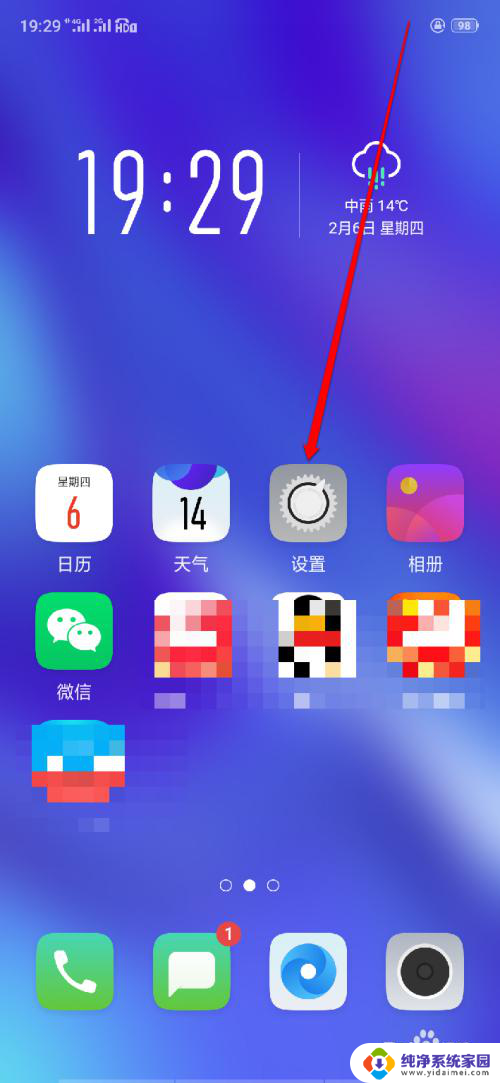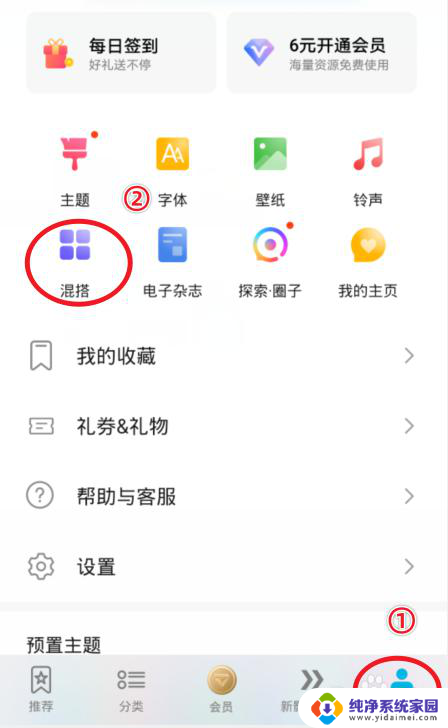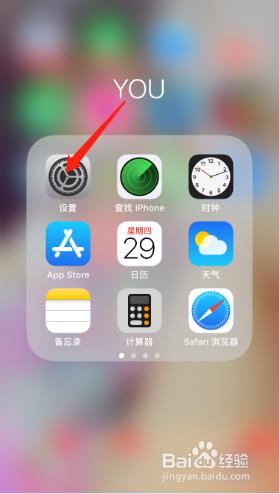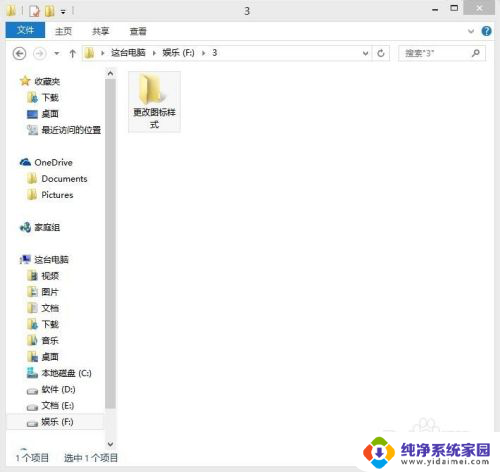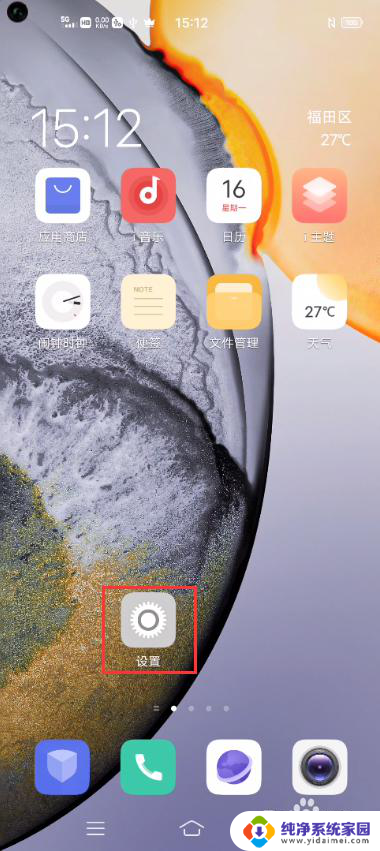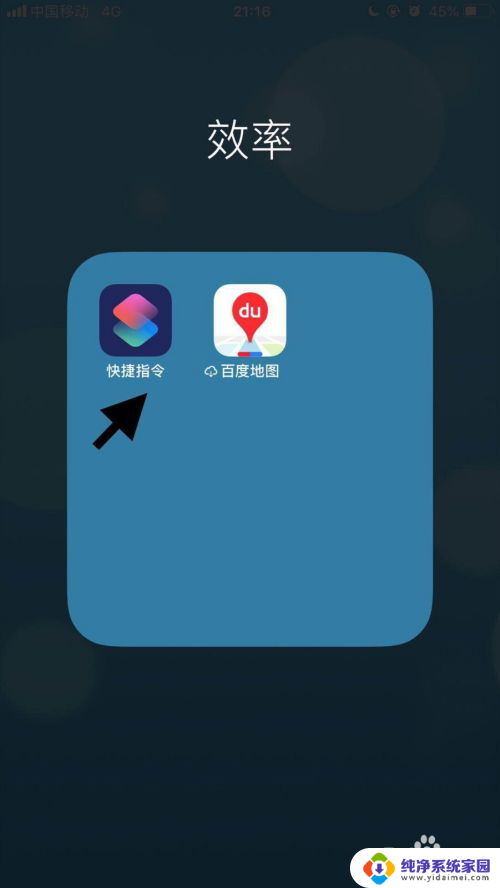怎样改变手机图标样式 怎么修改手机桌面图标
在现代社会中手机已成为人们生活中不可或缺的重要工具,而手机的桌面图标样式也是我们使用手机的一个重要方面。有时候我们可能会对手机的默认图标样式感到厌倦,希望能够个性化地改变手机图标的样式。怎样改变手机图标样式呢?只需要简单的几个步骤,我们就能够轻松地实现手机图标样式的个性化定制。接下来我们将一起来探讨如何修改手机桌面图标,让我们的手机焕然一新。
方法如下:
1.首先,在手机上找到并点击自带的【主题】图标
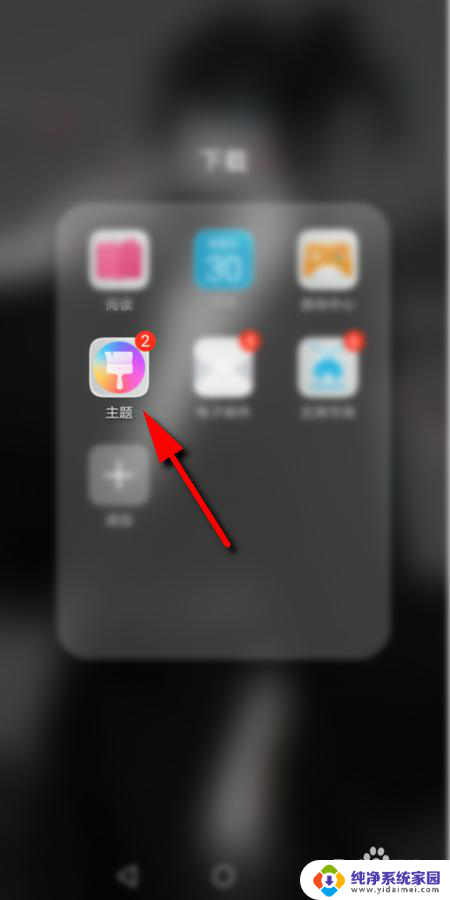
2.进入主题后,点击右下角的【我的】
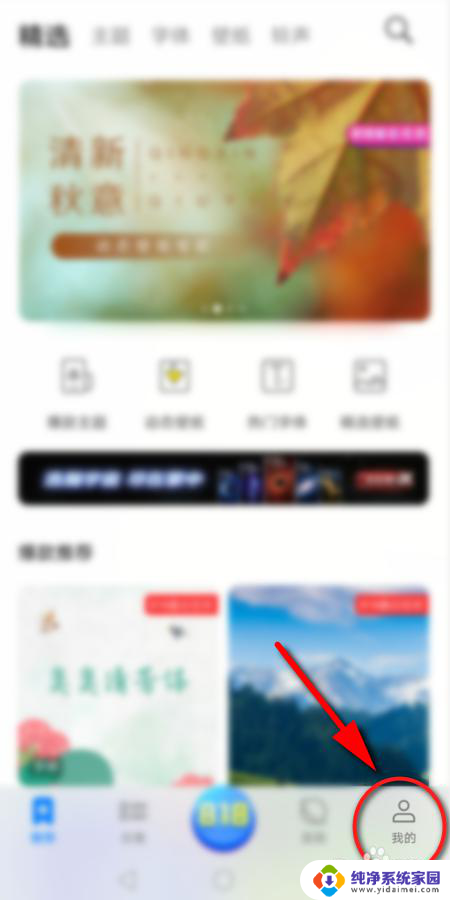
3.然后点击【混搭】选项
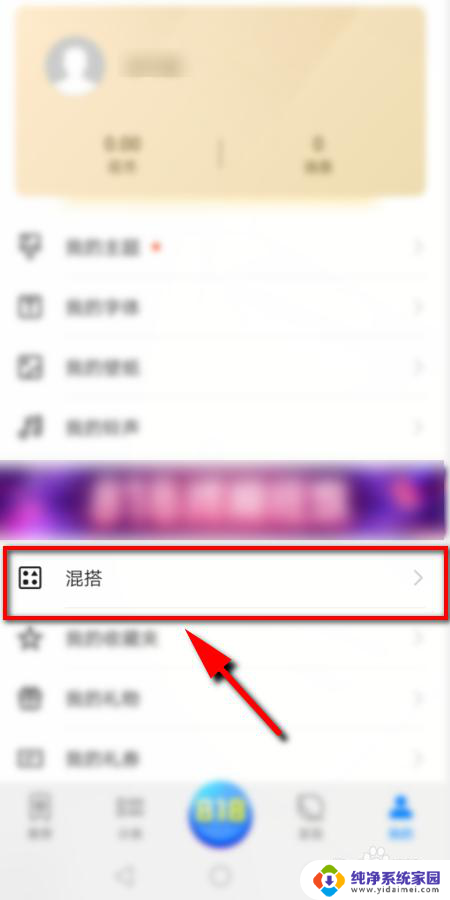
4.在混搭页面选择【图标】选项进入
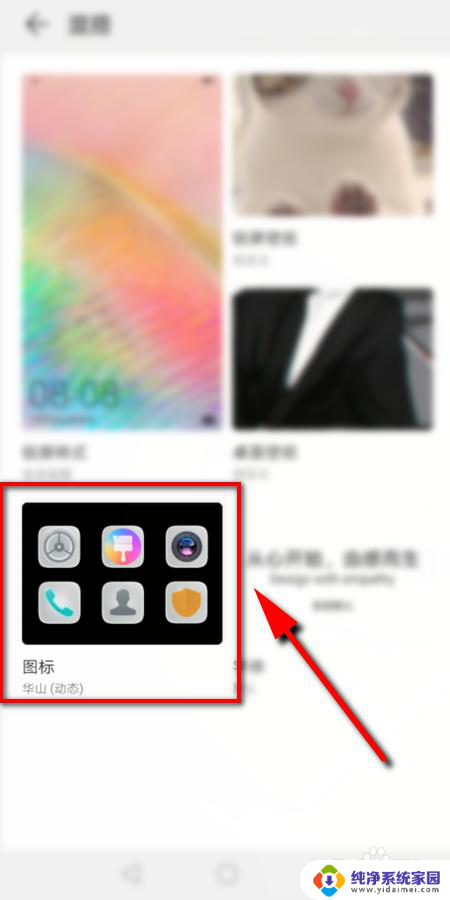
5.进入后可以看到3种 不同处预置图标,点击任一个设置即可。或者点击右上角的【更多】,查看更多的预置图标
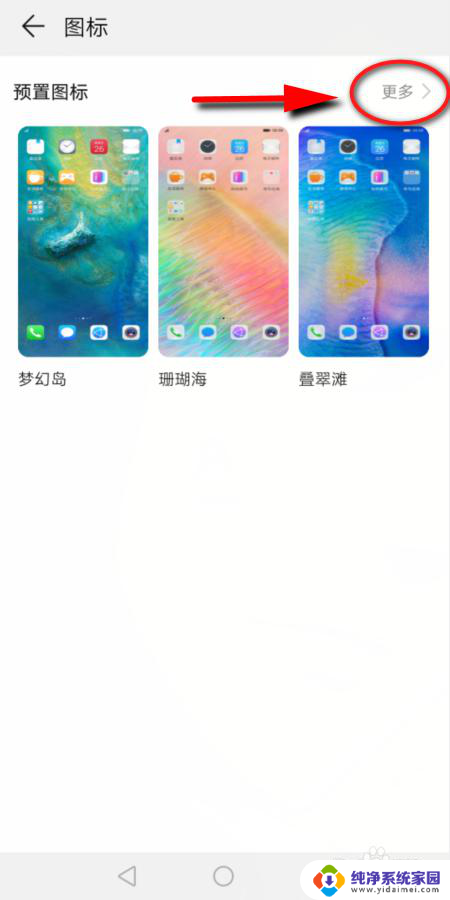
6.接下来选择并点击想要更改的图标样式
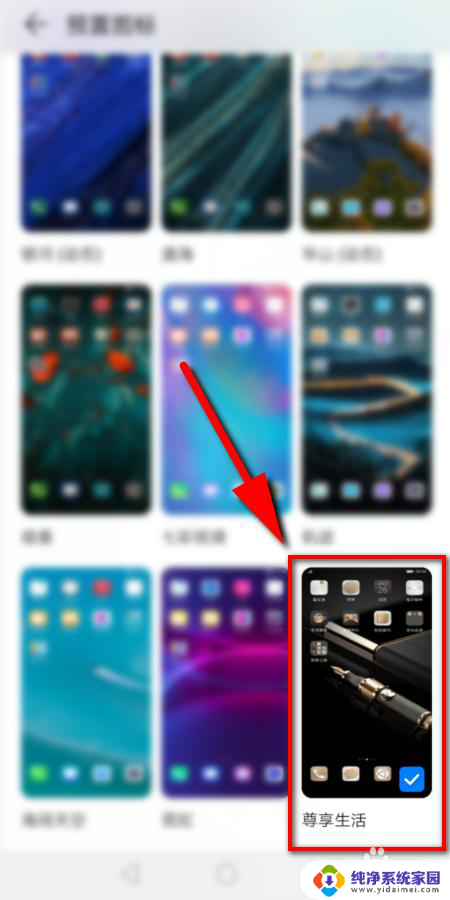
7.然后点击下方的【应用】即可更改手机上的图标

8.最后返回手机桌面,就可以看到改好的图标了
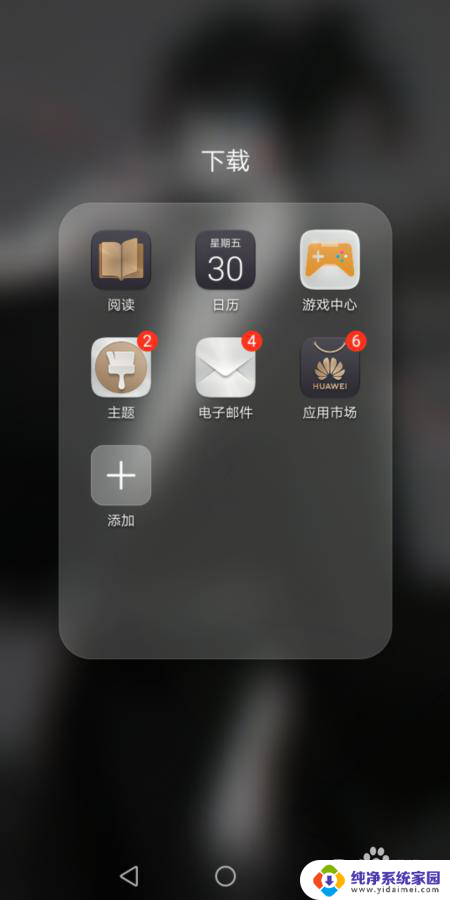
9.总结:
1.打开手机上自带的主题,点击【我的】
2.然后点击【混搭】选项,
3.在混搭页面点击【图标】
4.在预置图标里面选择一个,点击应用即可
以上就是如何更改手机图标样式的全部内容,如果您遇到这种情况,可以按照以上方法解决,希望对大家有所帮助。